Windows11如何取消图标固定呢,话说不少用户都在咨询这个问题呢?下面就来小编这里看下Windows11取消图标固定方法步骤吧,需要的朋友可以参考下哦。
1.鼠标右键点击桌面,在打开的菜单栏中找到查看按钮
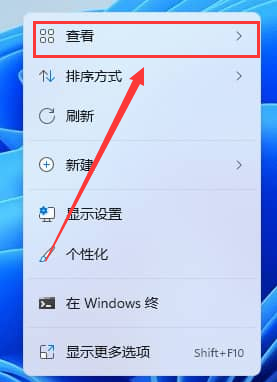
2.在下拉页面中找到自动排列图标以及将图标与网格对齐选项
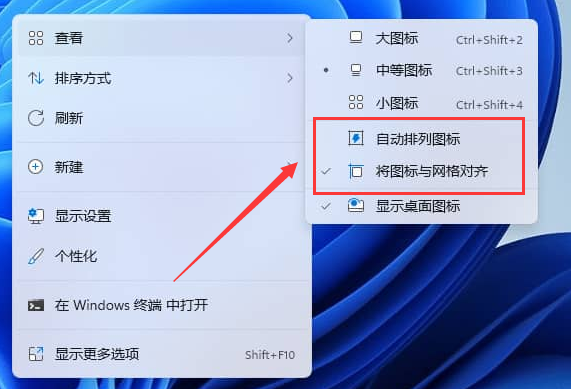
3.鼠标点击取消勾选后,即可随意移动桌面图标位置
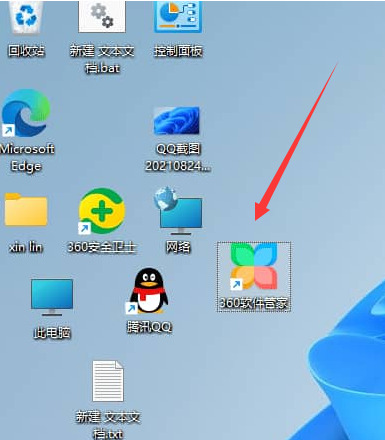
以上这里为各位分享了Windows11取消图标固定方法。有需要的朋友赶快来看看本篇文章吧!
Windows11如何取消图标固定?Windows11取消图标固定方法
Windows11如何取消图标固定呢,话说不少用户都在咨询这个问题呢?下面就来小编这里看下Windows11取消图标固定方法步骤吧,需要的朋友可以参考下哦。
1.鼠标右键点击桌面,在打开的菜单栏中找到查看按钮
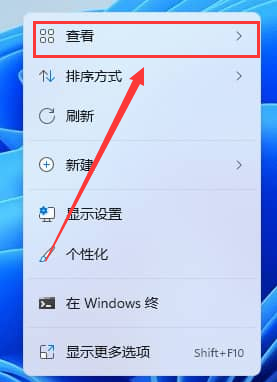
2.在下拉页面中找到自动排列图标以及将图标与网格对齐选项
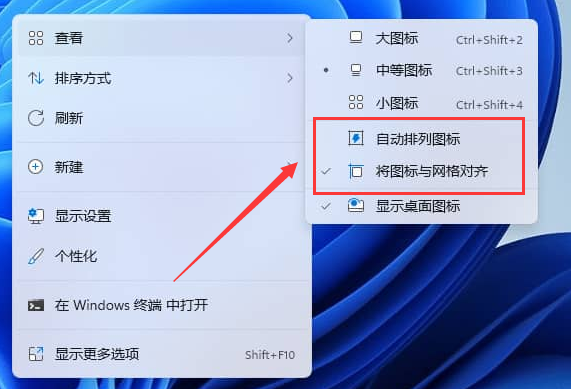
3.鼠标点击取消勾选后,即可随意移动桌面图标位置
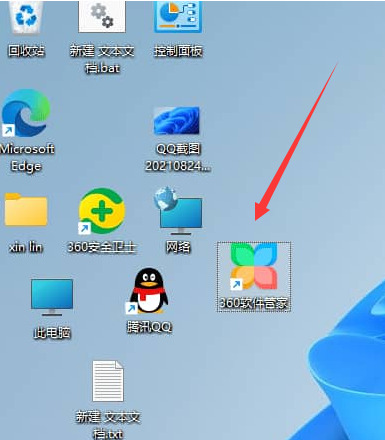
以上这里为各位分享了Windows11取消图标固定方法。有需要的朋友赶快来看看本篇文章吧!
您可能感兴趣的文章
热度
℃
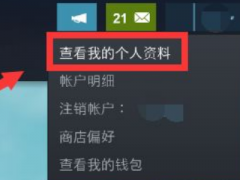
热度
℃

热度
℃

热度
℃

热度
℃

热度
℃

热度
℃
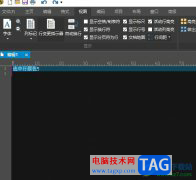
热度
℃
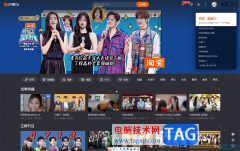
热度
℃
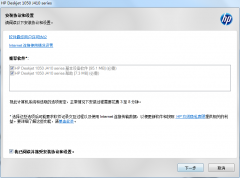
热度
℃

热度
℃
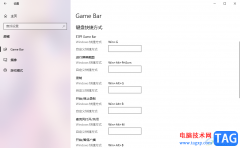
热度
℃

热度
℃

热度
℃
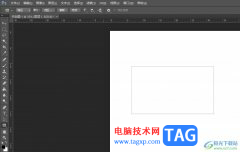
热度
℃
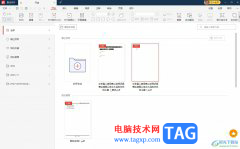
热度
℃

热度
℃
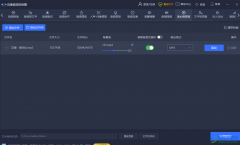
热度
℃
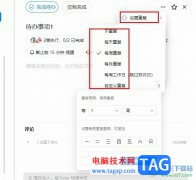
热度
℃
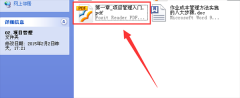
热度
℃
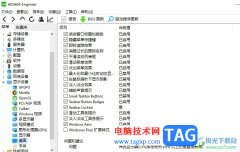
分享至微信,请使用浏览器下方的分享功能
Windows11如何取消图标固定?Windows11取消图标固定方法
Windows11如何取消图标固定呢,话说不少用户都在咨询这个问题呢?下面就来小编这里看下Windows11取消图标固定方法步骤吧,需要的朋友可以参考下哦。
长按识别二维码 进入电脑技术网查看详情